नमस्ते दोस्तों! यह एक आम बात है कि कभी-कभी हमें अपने डिजिटल जीवन से थकावट महसूस होने लगती है। घंटों तक दूसरों की पोस्ट देखना, लगातार नोटिफिकेशन आना—ये सब भारी पड़ सकता है।
अगर आप Facebook से कुछ समय के लिए दूरी बनाना चाहते हैं या इसे हमेशा के लिए छोड़ना चाहते हैं, तो यह फैसला पूरी तरह से आपका है। सबसे ज़रूरी बात यह जानना है कि आपको क्या करना चाहिए: अपने अकाउंट को Deactivate (अस्थायी रूप से बंद) करना है, या Delete (हमेशा के लिए हटाना) करना है।
इस गाइड में, हम दोनों तरीकों को विस्तार से समझेंगे और आपको 2025 के नए Meta ‘Accounts Center’ के माध्यम से अकाउंट मैनेज करने का सबसे आसान और सुरक्षित तरीका बताएंगे।
🛑 Deactivate vs. Delete: सही चुनाव कैसे करें?
अपना अगला कदम उठाने से पहले, यह समझना बहुत ज़रूरी है कि ‘डीएक्टिवेट’ और ‘डिलीट’ में क्या फर्क है:
💾 चरण 1: अपना Facebook डेटा डाउनलोड करें (सबसे ज़रूरी!)
भले ही आप सिर्फ डीएक्टिवेट कर रहे हों, लेकिन हमेशा सुरक्षित रहना अच्छा है। अगर गलती से डिलीट का बटन दब जाए, तो कम से कम आपका डेटा आपके पास होगा।
- सेटिंग्स में जाएँ: Facebook ऐप या वेबसाइट पर जाकर Menu () ‘Settings & Privacy’ ‘Settings’ पर जाएँ।
- डाउनलोड विकल्प: ‘Your Facebook Information’ सेक्शन में, ‘Download Your Information’ (अपनी जानकारी डाउनलोड करें) पर क्लिक करें।
- अनुरोध भेजें: अपनी पसंद का फॉर्मेट (HTML बेहतर है) और डेटा चुनें, और ‘Request a download’ पर क्लिक करें। (ग्राफ़िक संकेत: यहाँ एक इमेज होगी जो ‘Download Your Information’ विकल्प को हाइलाइट करती है।)
⏸️ विकल्प 1: Facebook अकाउंट Deactivate कैसे करें
यह उन लोगों के लिए है जो सिर्फ एक अस्थायी ब्रेक चाहते हैं। आपका डेटा सुरक्षित रहेगा।
आसान स्टेप्स (मोबाइल और डेस्कटॉप दोनों पर):
- Accounts Center खोलें: ‘Settings’ (सेटिंग्स) पर जाएँ।
- ऊपर दिए गए ‘Accounts Center’ (अकाउंट सेंटर) पर क्लिक/टैप करें।
- स्वामित्व पर जाएँ: ‘Personal details’ (व्यक्तिगत विवरण) ‘Account ownership and control’ (अकाउंट स्वामित्व और नियंत्रण) पर क्लिक करें।
- डीएक्टिवेट चुनें: ‘Deactivation or deletion’ (डीएक्टिवेशन या डिलीशन) चुनें।
- अकाउंट चुनें: अपना Facebook अकाउंट चुनें।
- Deactivate कंफर्म करें: ‘Deactivate account’ चुनें, ‘Continue’ पर क्लिक करें, और अपना पासवर्ड डालकर पुष्टि करें। (ग्राफ़िक संकेत: यहाँ ‘Account ownership and control’ से ‘Deactivate account’ तक के नेविगेशन को दर्शाने वाली इमेज होगी।)
- कारण दें: एक कारण चुनें (जैसे, “यह अस्थायी है, मैं वापस आऊँगा”) और डीएक्टिवेशन की पुष्टि करें।
आपका अकाउंट तुरंत छिपा दिया जाएगा। वापस आने के लिए, बस किसी भी समय लॉग इन करें!
❌ विकल्प 2: Facebook अकाउंट Permanently Delete कैसे करें
यह उन लोगों के लिए है जो Facebook को हमेशा के लिए अलविदा कहना चाहते हैं।
आसान स्टेप्स (मोबाइल और डेस्कटॉप दोनों पर):
- स्टेप 1 से 5 दोहराएँ: ऊपर दिए गए Deactivate के स्टेप्स 1 से 5 तक दोहराएँ, यानी ‘Deactivation or deletion’ तक जाएँ।
- Delete चुनें: ‘Delete account’ चुनें, ‘Continue’ पर क्लिक करें, और डिलीट करने का एक कारण चुनें।
- अंतिम पुष्टि: Facebook आपको डेटा डाउनलोड करने के लिए फिर से प्रोत्साहित करेगा। यदि आप पहले ही डाउनलोड कर चुके हैं, तो नीचे स्क्रॉल करें और ‘Continue’ पर क्लिक करें।
- पासवर्ड और डिलीट: अपना पासवर्ड दोबारा डालें। अब ‘Delete Account’ बटन पर क्लिक करें। (ग्राफ़िक संकेत: यहाँ ‘Delete Account’ बटन को हाइलाइट करने वाली इमेज होगी।)
अंतिम चेतावनी (ग्रेस पीरियड): जैसे ही आप ‘Delete Account’ पर क्लिक करते हैं, आपकी डिलीशन रिक्वेस्ट दर्ज हो जाती है। Facebook आपको अपना मन बदलने के लिए 30 दिन का समय देता है। यदि आप इस अवधि में दोबारा लॉग इन करते हैं, तो डिलीशन रिक्वेस्ट रद्द हो जाएगी। स्थायी डिलीशन के लिए, आपको 30 दिनों तक लॉग इन नहीं करना है।
💡 निष्कर्ष: विशेषज्ञता और आपका नियंत्रण
सोशल मीडिया प्लेटफॉर्म्स से ब्रेक लेना या उन्हें छोड़ना अब पहले से कहीं अधिक आसान हो गया है। Meta ने अपने अकाउंट मैनेजमेंट को ‘Accounts Center’ में केंद्रीकृत करके यह प्रक्रिया सरल कर दी है।
इन सरल और सुरक्षित चरणों का पालन करके, आप अपनी डिजिटल उपस्थिति पर पूरा नियंत्रण बनाए रख सकते हैं। आपकी मानसिक शांति और गोपनीयता सबसे महत्वपूर्ण है।
अपना Instagram-इन्स्टाग्राम अकाउंट हमेशा के लिए कैसे डिलीट या Deactivate करें? (पूरी गाइड 2025)
Discover more from Hindishala :: हिंदीशाला - Your online temple of knowledge | आपकी ऑनलाइन ज्ञानशाला
Subscribe to get the latest posts sent to your email.

















1 thought on “अपना Facebook अकाउंट Deactivate अथवा Delete करने का आसान, स्टेप-बाय-स्टेप तरीका”